
Ver un programa en tu LG TV sin sonido puede disminuir mucho tu experiencia de visualización. Esto le ha ocurrido a muchas personas, algunas de las cuales encontraron que el LG TV no tenía sonido después de un corte de energía.
¿Por qué el televisor LG no tiene sonido? ¿Cómo solucionarlo? El sonido del televisor LG no funciona? Este post comparte las respuestas a estas preguntas contigo. Si estás enfrentando este problema, sigue el post para resolver el problema.
Índice de Contenidos
Antes de explorar las razones y soluciones para que el sonido no funcione en el televisor LG, verifica si la función de silencio está activada en tu televisor LG. Si el televisor está en silencio, desactívalo y sube el volumen, y deberías disfrutar de un programa con sonido en el televisor. Si tu televisor LG no está silenciado pero no tiene sonido, necesitas dedicar varios minutos a resolver el problema del sonido.
Razones por las que el TV LG no tiene audio
El problema de falta de audio podría ocurrir en una aplicación particular o fuente de entrada. En este caso, el culpable detrás del problema probablemente sea la aplicación defectuosa o la fuente de entrada. Sin embargo, si el televisor LG pierde completamente el sonido, las razones se vuelven variadas, incluyendo dispositivos de sonido externos defectuosos, fallos de software, selección de salida incorrecta, problemas de hardware, y así sucesivamente.
Aunque estas razones por la falta de sonido en el televisor LG parecen complicadas, el problema puede resolverse mediante soluciones simples. Desplázate hacia abajo para ver cómo arreglar el sonido del televisor LG que no funciona.
Corrección 1. Reinicie el LG TV.
Muchos usuarios de televisores LG han sido atrapados por el problema de la falta de sonido, pero afortunadamente resolvieron el problema con una solución simple que es reciclar la energía del televisor LG sin sonido. Esto se debe a que un ciclo de energía puede eliminar pequeños errores de software que causan diferentes problemas, incluido el sonido perdido en el televisor LG y Wi-Fi de LG TV apagado.
Aquí están los pasos para hacer el ciclo de energía en tu televisor LG:
Passo 1. Desenchufe su televisor LG del tomacorriente.
Passo 2. Presione y mantenga presionado el power botón en el televisor durante aproximadamente 60 minutos. El botón de encendido siempre se encuentra debajo del logotipo de LG o en el panel lateral del televisor.

Passo 3. Enchufa el televisor de nuevo en el enchufe y enciéndelo presionando el power botón.
Una vez que el televisor se encienda, verifica si tu televisor LG puede reproducir sonido. Si un ciclo de energía no funciona para tu televisor LG, procede a la siguiente solución.
Corrección 2. Realiza una prueba de sonido.
Cuando descubras que el sonido se ha ido en el televisor LG, realiza una prueba de sonido en el dispositivo para comprobar si el problema se debe a tu televisor o a los dispositivos de audio conectados.
Este método alternativo es bastante útil, pero no está disponible en todos los modelos de televisores LG, y los pasos de la prueba de sonido son un poco diferentes en los diferentes modelos de televisores LG, y la siguiente lista muestra los pasos en los modelos comunes:
Nota: Si el control remoto de tu televisor LG no tiene el botón de Configuración etiquetado como un ícono de engranaje, presiona el botón de Inicio etiquetado como un ícono de casa para acceder al menú de Configuración.
#1. En WebOS 22:
Presiona el Configuraciones botón en el control remoto y ve a Todas las configuraciones (...) > General > Cuidado de OLED > Cuidado Personal del Dispositivo > Diagnóstico de Sonido Autónomo. Luego siga las instrucciones en pantalla para completar la prueba de sonido.
En WebOS 6.0
Presiona el Configuraciones botón y ve a Todas las configuraciones > Soporte > Quick Help > Revise Elementos > Diagnóstico Automático de Configuraciones de TV > Sonido > Sin Sonido.

En WebOS 5.0:
Presiona el Configuraciones botón y ve a Todas las configuraciones > Configuración Adicional > Prueba de sonido > Soporte > Configuración Adicional > Prueba de sonido.
En WebOS 4.5:
Presiona el Configuraciones botón y ve a Todas las configuraciones > Sonido > Prueba de sonido.
#5. En Netcast OS:
Ir a Inteligente. o Menú de Configuración > Configuraciones > Servicio al Cliente > Prueba de sonido.
Corrección 3. Cambia la Configuración de Audio
Si los altavoces internos de su LG TV se vuelven sospechosos después de la prueba de sonido, por favor, revise la configuración de audio para verificar su sospecha.
Passo 1. Presiona el Configuraciones botón en el control remoto de tu LG TV.
Passo 2. Ir a Todas las configuraciones > Sonido > Sound out.

Passo 3. Verifique si el televisor y los altavoces internos están seleccionados. Si no es así, seléctionelos.
Comprueba si los altavoces de tu LG TV funcionan bien o no.
Corrección 4. Revisa la Configuración de Salida de Audio
Si su televisor LG no tiene sonido cuando está conectado a dispositivos de sonido externos como una barra de sonido, reproductor de DVD, etc., verifique si la configuración de salida de audio en su televisor hace que estos dispositivos no reproduzcan el sonido. Para hacerlo, necesita cambiar la configuración de Salida de Sonido Digital de Automático a PCM:
Passo 1. Presiona el Configuraciones Pulse el botón en su control remoto de LG TV para acceder al menú de Configuración.
Passo 2. Ir a Todas las configuraciones > Sonido.
Nota: Dentro del menú de Sonido, verifica si la opción Dolby Atmos está activada. Si está activada, desactívala porque la opción de Óptico Digital que estás utilizando no puede transmitir. Dolby Digital Plus. códigos de audio Dolby TrueHD.
Passo 3. Elija la opción de Salida de Sonido del menú de Sonido.
Passo 4. Elige el Optico opción, configurar Sonido Digital Out a PCM, y mantén LG Sound Sync apagado.
Ahora comprueba si hay sonido en tu televisor LG. Si el problema de falta de sonido persiste en tu televisor LG, continúa revisando tus altavoces externos conectados a tu televisor LG.
Corrección 5. Verifique los Altavoces Externos.
Aquí necesita verificar si sus altavoces externos están silenciados. Si no están silenciados, luego verifique si están correctamente conectados a su televisor LG.
Si sus altavoces tienen un cable de audio, inspeccione si el cable está intacto y verifique que esté bien conectado al puerto de salida de audio de su televisor LG. Si usa dispositivos Bluetooth, verifique si están correctamente emparejados con su televisor LG.
Si la conexión está configurada correctamente, es posible que tus altavoces estén defectuosos. Aquí tienes una solución rápida: simplemente úsalos con otro televisor o con otro dispositivo, como una computadora.
Si tampoco hay sonido en estos altavoces, realiza un ciclo de energía en ellos, lo que podría eliminar pequeños errores que causan su mal funcionamiento.
Corrección 6. Verifica las Fuentes de Entrada del TV
Si el problema de que el sonido del televisor LG no funciona ocurre después de que tú cambiar la entrada en tu televisor LG, la fuente de entrada que está utilizando podría ser la causa de este problema.
Ciertamente, la solución rápida es volver a la fuente de entrada anterior. Pero si prefieres la fuente de entrada actual, puedes hacer algo para descubrir por qué el sonido desaparece en la nueva fuente de entrada.
Primero, verifica si el dispositivo de entrada está firmemente conectado a tu TV LG. Luego, prueba otro puerto de entrada. Finalmente, prueba el dispositivo de entrada con otro TV.
Corrección 7. Actualiza o reinstala la aplicación.
Si el problema de falta de audio solo ocurre en una aplicación o canal, parece que hay algo mal con la aplicación o el canal. En este caso, puedes intentar actualizar la aplicación primero, y si esto no funciona, reinstala la aplicación.
Actualizar una aplicación en LG TV:
El proceso de actualización de aplicaciones en el televisor LG es bastante sencillo, pero asegúrese de que su televisor LG tenga una conexión a internet fuerte.
Passo 1. Pulsa el botón Home en el control remoto de tu LG TV y elige la Tienda de Contenidos LG opción desde abajo.
Passo 2. Ir a Aplicaciones > Mis Apps.
Passo 3. Encuentra la aplicación que quieres actualizar y haz clic en ella. Update botón si está disponible.
Alternativamente, si no quieres invertir tiempo buscando la aplicación, puedes elegir la opción Todo y hacer clic en la opción Actualizar Todo para actualizar todas las aplicaciones de una sola vez.
Cuando la aplicación se actualice a su última versión, reproduce una película desde ella y comprueba si hay sonido. Si esto no devuelve el sonido, intenta reinstalar la aplicación.
Reinstalar una aplicación en LG TV:
Para reinstalar la aplicación defectuosa en tu TV LG, primero necesitas eliminarla. Aquí te mostramos cómo eliminar una aplicación en WebOS 22:
Passo 1. Presiona el Hogar presione el botón en su control remoto de LG TV para acceder al menú principal.
Passo 2. Navegue hacia la derecha en la fila de aplicaciones en la pantalla de inicio y seleccione la ícono de lápiz para entrar Edit Mode.

Passo 3. Navegue hasta la aplicación que desea eliminar presionando repetidamente la flecha izquierda en su control remoto y selecciónela.
Passo 4. Navigate to the X icono que aparece en la parte superior de la aplicación mediante la flecha hacia arriba en tu control remoto y presiona el OK botón.
Passo 5. Select the Por supuesto, por favor proporciona el texto que te gustaría que traduzca. opción para confirmar la eliminación de la aplicación seleccionada.
Passo 6. Elige el Hecho opción para salir del Modo de Edición.
Paso 7. Una vez que se elimine la aplicación, agréguelo a su televisor LG again.
Corrección 8. Actualizar el Firmware del TV
Si todavía no hay sonido, no importa lo que hagas en tu televisor LG, el problema podría ser causado por el firmware desactualizado del televisor. Por lo tanto, ve al menú de configuración del televisor y verifica si el software está actualizado.
Passo 1. Presiona el Hogar botón en el control remoto de tu LG TV.
Passo 2. Elegir Configuraciones > Todas las configuraciones. > General > Acerca de este televisor.
Passo 3. Select the Verificar Actualizaciones opción en el menú Acerca de este televisor.
Passo 4. Espere a que finalice el proceso de verificación. Si su TV encuentra una nueva actualización, descárguela y permita que se instale. Cuando la instalación termine, su TV se reiniciará automáticamente.
Una vez que tu TV se reinicie, verifica si el sonido vuelve en el TV.
Corrección 9. Realice un restablecimiento de fábrica de los ajustes A/V
Restablecer de fábrica la configuración A/V de tu televisor LG podría ser útil, pero ten en cuenta que esto eliminará tus preferencias de audio y video guardadas.
Para realizar dicho restablecimiento de fábrica, necesita:
Passo 1. Acceda al menú principal presionando el Hogar botón en tu control remoto.
Passo 2. Presiona el Silencio presiona tres veces el botón en tu control remoto y selecciona el Reinicio A/V opción una vez que aparezca.
Corrección 10. Restablecimiento de Fábrica del LG TV
If resetting all audio and video settings on your LG TV to the initial state also fails, try changing all settings on the TV to the initial state. To do so, enter the Hogar menú, vaya a Configuraciones > Todas las configuraciones > General > Restablecer a la Configuración Inicial, y confirme para proceder con el restablecimiento.
Cuando el reinicio se complete, verifica si se resuelve el problema del sonido que no funciona en el televisor LG. Si persiste, es posible que tu televisor LG sufra de corrupción de hardware, y necesitas contactar a técnicos profesionales o Soporte al Cliente de LG y pide ayuda.
Pequeño Consejo: Subir/Bajar el Volumen en el Televisor LG Sin un Control Remoto
¿Alguna vez te han molestado los problemas con el control remoto de LG, incluyendo el? El control remoto de LG TV no funciona? ¿Hay una forma rápida de deshacerse de estos problemas? ¡Absolutamente sí!
La forma de controlar el televisor LG no se limita solo al control remoto de LG. Hay muchas Reemplazos de control remoto para TV LG y la óptima de ellas podría ser la aplicación de control remoto de LG TV como la Control Remoto de LG TV BoostVision BoostVision eso te ayuda a controlar tu LG TV sin esfuerzo. Si tu control remoto de LG TV no funciona o se pierde, puedes probar esta aplicación de control remoto.
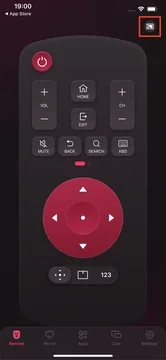
Descarga el Control Remoto para TV LG
Configúralo en tu teléfono inteligente, luego conéctalo a tu televisor LG, y podrás presionar los botones de volumen en la pantalla de tu teléfono para subir o bajar el volumen fácilmente. Para el proceso de configuración, consulta. Manual del Usuario del Control Remoto para TV LG.
Línea de fondo
¿Cómo arreglar el sonido que no funciona en el televisor LG? Si tu televisor no tiene sonido en estado sin silenciar, necesitas llevar a cabo algunas soluciones al problema de falta de audio, incluyendo el ciclo de energía del televisor. Se han mostrado 10 soluciones arriba y puedes probarlas para solucionar el problema de falta de sonido en tu televisor LG.
Preguntas frecuentes sobre el sonido del televisor LG que no funciona.
¿Cómo obtengo los ajustes de sonido en mi televisor LG?
Para acceder a los ajustes de sonido, ve a Configuraciones > Todas las configuraciones > SonidoDentro del menú de Sonido, puedes personalizar los ajustes de sonido para tu LG TV.
¿Por qué tendría la televisión imagen pero no sonido?
Las razones son variadas, y puedes encontrar al culpable detrás del problema de falta de sonido en tu TV LG mediante estas operaciones:
Primero, verifica si tu TV está silenciada o tiene un sonido bajo. Luego, realiza una prueba de sonido, revisa la configuración de audio, revisa los altavoces externos, revisa la configuración de salida de audio, revisa la configuración de entrada del TV, actualiza la aplicación y el firmware del TV, y restablece la configuración A/V y el TV.
¿Se pueden reparar los altavoces del televisor?
Es posible reparar los altavoces del televisor. Puedes intentar repararlos por ti mismo o pedir ayuda a un profesional, dependiendo de la causa del problema del altavoz.








